Sådan slår du undertekster til på Zoom

Lær hvordan du slår undertekster til på Zoom. Zooms automatiske undertekster gør det lettere at forstå opkaldsindholdet.
I dag, når vi tilslutter telefonen til opladeren, føler vi os kede af det, når skærmen kun viser tapetet uden nogen effekter? På grund af dette kan iPhone-brugere i øjeblikket nemt skabe effekter, når de oplader deres telefon, ved at installere et program, der skaber animationer, når batteriet oplades , en af de programmer, der skaber gode opladningseffekter. Det bedste er Pika Charging Show.
Pika Charging Show er en applikation, der skaber batteriopladningseffekter på iPhone. Ved brug af denne applikation kan vi nemt og hurtigt skabe imponerende og levende animationer, når batteriopladeren tilsluttes. I dag vil Download.vn introducere artiklen Instruktioner til oprettelse af batteriopladningseffekter på iPhone , se venligst den.
Instruktioner til oprettelse og tilføjelse af effekter ved opladning af batteriet på iPhone
Trin 1: Først åbner vi Pika Charging Show-applikationen på vores telefon. Hvis din enhed ikke har denne app, skal du klikke på download-knappen nedenfor for hurtigt at installere applikationen.
Trin 2: På dette tidspunkt, i applikationens hovedgrænseflade, skal du klikke på Charging Animation.
Trin 3: På skærmen vil der dukke mange flotte og imponerende animationer op ved opladning af batteriet Vælg en opladningseffekt du vil installere. I denne applikation er der mange gratis animationer og betalte animationer.

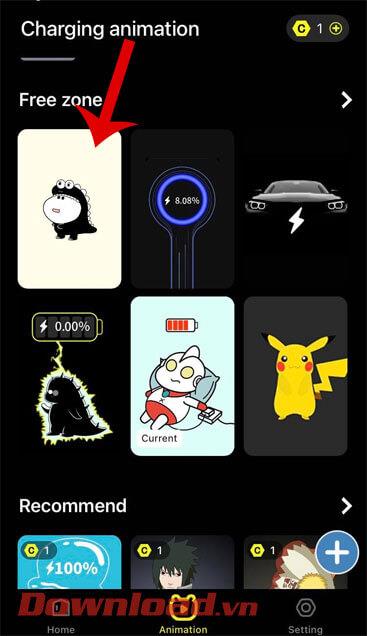
Trin 4: Hvis du vil bruge batteriopladningseffekten, skal du trykke på knappen Videooplåsning for at se annoncer og låse animationen op.
Trin 5: Når du har låst animationen op, skal du trykke på fluebensikonet nederst på skærmen for at bruge effekten.
Trin 6: For at indstille den batteriopladningseffekt, du har valgt, skal du trykke på knappen Indstil nu.

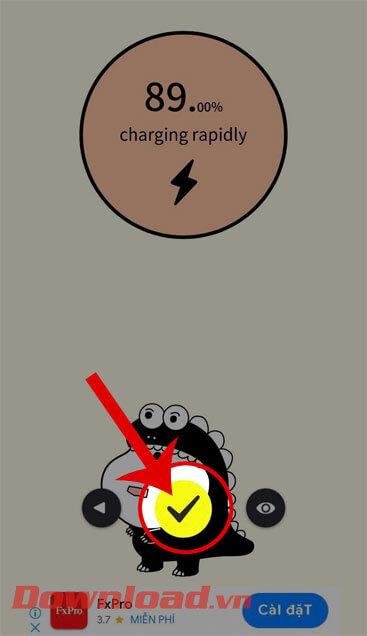
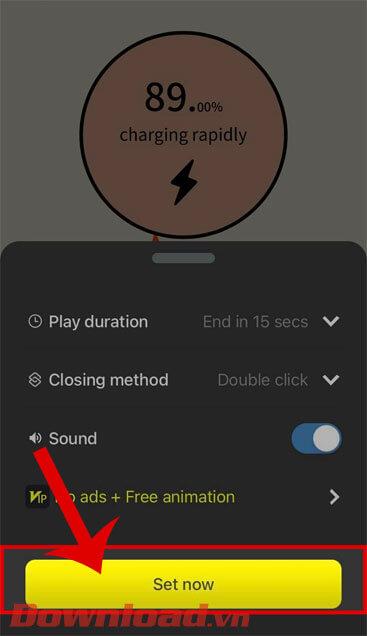
Trin 7: Nu vender vi tilbage til hovedskærmen på iPhone, åbn applikationen Genveje .
Trin 8: I sektionen Automatisering af appen skal du trykke på knappen Opret personlig automatisering.
Trin 9: Træk skærmen ned i sektionen Ny automatisering , og tryk derefter på sektionen Oplader.
Trin 10: Vælg den automatiske handling Forbundet , og klik derefter på knappen Næste i øverste højre hjørne af skærmen.
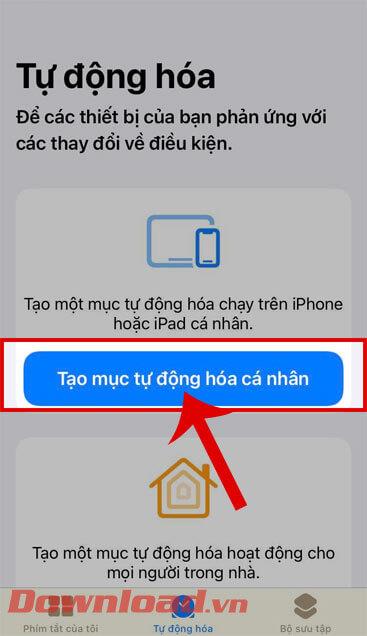
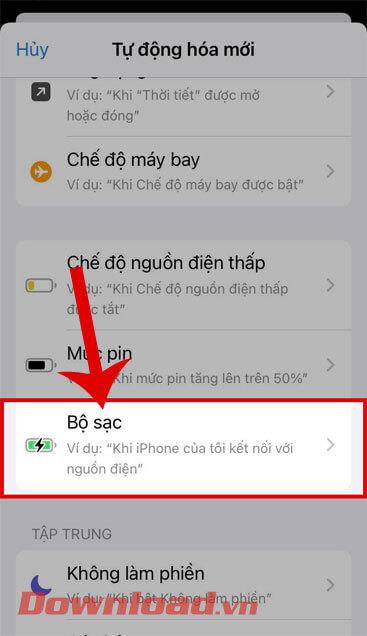
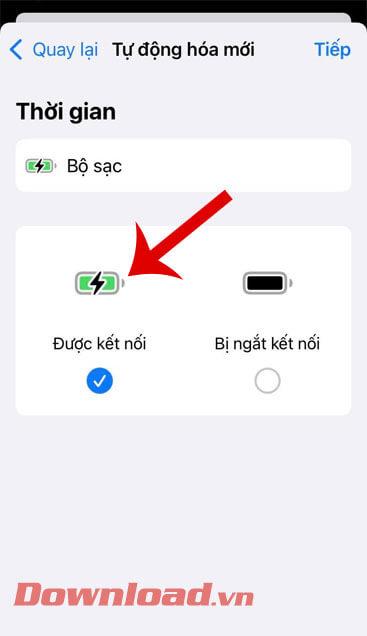
Trin 11: Tryk derefter på knappen Tilføj opgave.
Trin 12: Søg nu og vælg Pika!Show-appen , og tryk derefter på knappen Næste i øverste højre hjørne af skærmen.
Trin 13: Derefter vises vinduet " Spørg ikke før du kører " på skærmen, klik på knappen Spørg ikke.
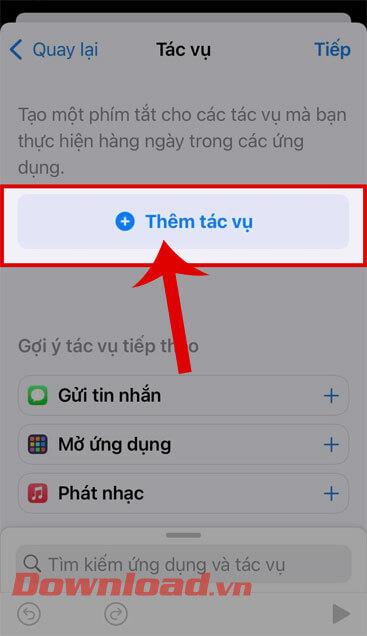
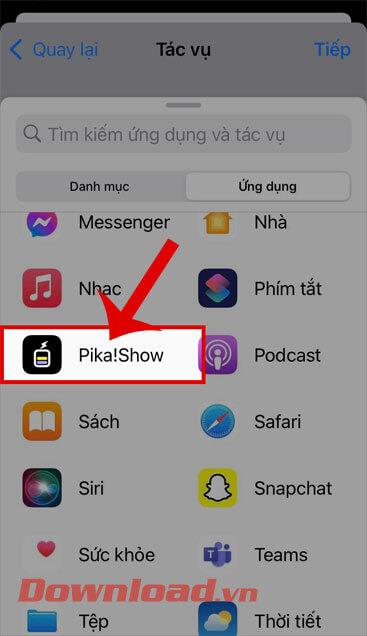
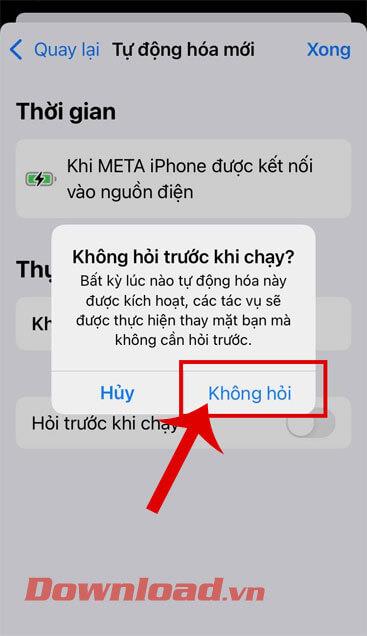
Trin 14: Til sidst, når opgaven er oprettet, kan du prøve at tilslutte telefonens batterioplader, og du vil se telefonens batteriopladningsanimation vist på skærmen.
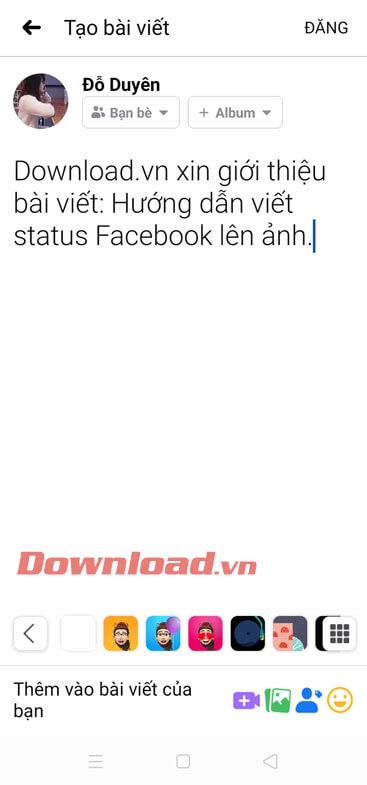
Ønsker dig succes!
Lær hvordan du slår undertekster til på Zoom. Zooms automatiske undertekster gør det lettere at forstå opkaldsindholdet.
Modtager fejludskrivningsmeddelelse på dit Windows 10-system, følg derefter rettelserne i artiklen og få din printer på sporet...
Du kan nemt besøge dine møder igen, hvis du optager dem. Sådan optager og afspiller du en Microsoft Teams-optagelse til dit næste møde.
Når du åbner en fil eller klikker på et link, vil din Android-enhed vælge en standardapp til at åbne den. Du kan nulstille dine standardapps på Android med denne vejledning.
RETTET: Entitlement.diagnostics.office.com certifikatfejl
For at finde ud af de bedste spilsider, der ikke er blokeret af skoler, skal du læse artiklen og vælge den bedste ikke-blokerede spilwebsted for skoler, gymnasier og værker
Hvis du står over for printeren i fejltilstandsproblemet på Windows 10-pc og ikke ved, hvordan du skal håndtere det, så følg disse løsninger for at løse det.
Hvis du undrede dig over, hvordan du sikkerhedskopierer din Chromebook, har vi dækket dig. Lær mere om, hvad der sikkerhedskopieres automatisk, og hvad der ikke er her
Vil du rette Xbox-appen vil ikke åbne i Windows 10, så følg rettelserne som Aktiver Xbox-appen fra Tjenester, nulstil Xbox-appen, Nulstil Xbox-apppakken og andre..
Hvis du har et Logitech-tastatur og -mus, vil du se denne proces køre. Det er ikke malware, men det er ikke en vigtig eksekverbar fil til Windows OS.
![[100% løst] Hvordan rettes meddelelsen Fejludskrivning på Windows 10? [100% løst] Hvordan rettes meddelelsen Fejludskrivning på Windows 10?](https://img2.luckytemplates.com/resources1/images2/image-9322-0408150406327.png)




![RETTET: Printer i fejltilstand [HP, Canon, Epson, Zebra & Brother] RETTET: Printer i fejltilstand [HP, Canon, Epson, Zebra & Brother]](https://img2.luckytemplates.com/resources1/images2/image-1874-0408150757336.png)

![Sådan rettes Xbox-appen vil ikke åbne i Windows 10 [HURTIG GUIDE] Sådan rettes Xbox-appen vil ikke åbne i Windows 10 [HURTIG GUIDE]](https://img2.luckytemplates.com/resources1/images2/image-7896-0408150400865.png)
